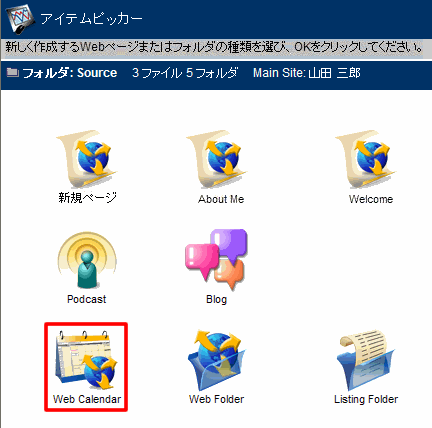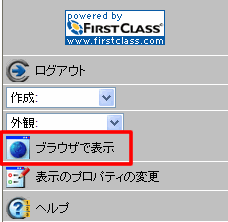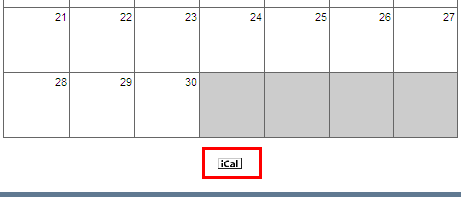| |
|
Webカレンダーの作成
FirstClassのようなカレンダーを自分のWebサイトに作成できます。ユーザの個人用カレンダーと同じように、このカレンダーに予定や作業を登録できます。
カレンダーに予定や作業を登録するには、Webフォルダ内でカレンダーを使用する必要があります。Webサイトに表示されるカレンダーは読み取り専用です。
Webサイトにカレンダーを追加するには、以下の手順に従ってください。
1 [Webフォルダ]を開きます。
2 必要に応じて、カレンダーを保存するフォルダを開きます。
3 [作成]フィールドで[新規Webページ]を選択します。
4 [Web Calendar]を選択します。
5 [ブラウザで表示]をクリックし、カレンダーのデフォルトでのデザインを確認します。
6 必要に応じて外観を変更します。
カレンダーを選択した状態で[外観]をクリックし、カレンダーで使用するテンプレートを選択してください。[ブラウザで表示]をクリックすると、選択したテンプレートの表示を確認できます。
Webサイトの作成者も訪問者も、表示されている日付を変更できます。変更するには、Webフォルダでカレンダーを操作するのと同じ要領で、カレンダー上部の日付の両側にあるリンクのどちらかをクリックします。
7 必要に応じて、デフォルトのカレンダー名を変更します。
カレンダーを選択した状態で[名前の変更]をクリックしてください。
Webカレンダーで個人用カレンダーの予定や作業を表示するには、個人用カレンダーへのリンクをWebカレンダー内に作成します。
他のカレンダープログラムを使用したカレンダーへのアクセス方法
FirstClassのWebカレンダーはiCalendarの「フィード」をサポートしており、Webサイトの訪問者がこのWebカレンダーを自分の使用するカレンダープログラムに登録できるようになっています。この機能を実現するため、Webサイトで表示したWebカレンダーには[iCal]ボタンが追加されています。
このボタンの上にカーソルを乗せると、Webカレンダーを登録するために使用するURLが表示されます。
カレンダーの登録に対応していないカレンダープログラムの場合は、このボタンをクリックしてWebカレンダーの内容をiCalendar形式でダウンロードし、そのファイルをカレンダープログラムにインポートできます。
| ||